Ripristino di una virtual machine
È possibile ripristinare il backup di una virtual machine in un sistema fisico o in un'altra virtual machine.
Il ripristino su una virtual machine può essere eseguito se almeno uno degli agenti per l'hypervisor di destinazione è installato nell'ambiente e registrato nel management server. Ad esempio, il ripristino su VMware ESXi richiede almeno un Agente per VMware installato nell'ambiente e registrato nel management server.
Alcune opzioni sono disponibili solo con il deployment cloud.
Per ulteriori informazioni sui percorsi supportati per la migrazione dei sistemi V2P o V2V, consultare Migrazione della macchina.
Per ripristinare una virtual machine
-
Eseguire una delle seguenti operazioni:
- Selezionare un sistema di cui è stato eseguito il backup e fare clic su Ripristino, quindi selezionare un punto di ripristino.
- Selezionare un punto di ripristino nella scheda Storage di backup.
- Fare clic su Ripristina > Intera macchina.
-
[Se il ripristino avviene in un sistema fisico] In Ripristina in, selezionare Macchina fisica.
Il ripristino in un sistema fisico è possibile solo se la configurazione del disco del sistema di destinazione corrisponde esattamente alla configurazione nel disco nel backup. In questo caso, procedere al passaggio 4 in Ripristino di un sistema fisico. In caso contrario, è preferibile eseguire la migrazione V2P utilizzando il supporto di avvio.
-
Per impostazione predefinita, il sistema originario è selezionato come sistema di destinazione. Per eseguire il ripristino in un'altra virtual machine, fare clic su Macchina di destinazione ed eseguire le seguenti operazioni:
-
Selezionare l'hypervisor.
Almeno uno degli agenti per l'hypervisor deve essere installato nell'ambiente e registrato nel management server. - Selezionare se eseguire il ripristino di un sistema nuovo o uno già esistente.
- Selezionare l'host e specificare il nome del nuovo sistema oppure selezionare un sistema di destinazione esistente.
- Fare clic su OK.
-
- [Per Virtuozzo Hybrid Infrastructure] Fare clic su Impostazioni MV e quindi selezionare Versione. Facoltativamente, è possibile cambiare la dimensione della memoria, il numero di processori e le connessioni di rete della virtual machine.
-
[Quando si esegue il ripristino su un nuovo sistema] Configurare le opzioni di ripristino aggiuntive necessarie:
-
[Non disponibile per Virtuozzo Hybrid Infrastructure e Scale Computing HC3] Per selezionare il datastore per la virtual machine, fare clic su Datastore per ESXi o su Percorso per Hyper-V e Virtuozzo, oppure su Dominio di archiviazione per Red Hat Virtualization (oVirt), quindi selezionare il datastore (archivio) per la virtual machine.
-
Fare clic su Mappatura disco per visualizzare il datastore (storage), l'interfaccia e la modalità di provisioning per ogni disco virtuale. Nella sezione dedicata al mapping è anche possibile scegliere singoli dischi per il ripristino.
Non è possibile modificare queste impostazioni se è in corso il ripristino di un container Virtuozzo o una virtual machine Virtuozzo Hybrid Infrastructure. In Virtuozzo Hybrid Infrastructure è possibile selezionare soltanto la policy di archiviazione dei dischi di destinazione. A tal fine, selezionare il disco di destinazione desiderato e fare clic su Modifica. Nel pannello visualizzato, fare clic sull'icona ingranaggio, selezionare la policy di archiviazione, quindi fare clic su Fine. -
[Disponibile per VMware ESXi, Hyper-V, Virtuozzo e Red Hat Virtualization/oVirt] Fare clic su Impostazioni MV per cambiare la dimensione della memoria, il numero di processori e le connessioni di rete della virtual machine.
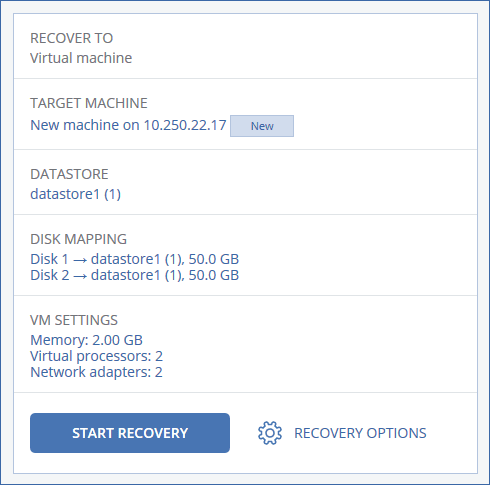
-
- Fare clic su Avvia ripristino.
- [Se il ripristino avviene in una virtual machine esistente] Confermare che si desidera sovrascrivere i dischi.
L'avanzamento del ripristino viene mostrato nella scheda Attività.